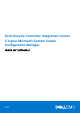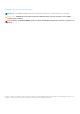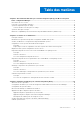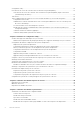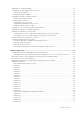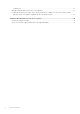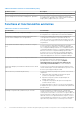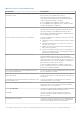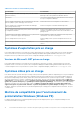Dell Lifecycle Controller Integration version 3.0 pour Microsoft System Center Configuration Manager Guide de l’utilisateur Juin 2021 Rév.
Remarques, précautions et avertissements REMARQUE : Une REMARQUE indique des informations importantes qui peuvent vous aider à mieux utiliser votre produit. PRÉCAUTION : ATTENTION vous avertit d’un risque de dommage matériel ou de perte de données et vous indique comment éviter le problème. AVERTISSEMENT : un AVERTISSEMENT signale un risque d’endommagement du matériel, de blessure corporelle, voire de décès. © 2014-2021 Dell Inc. ou ses filiales. Tous droits réservés.
Table des matières Chapitre 1: Présentation de Dell Lifecycle Controller Integration (DLCI) pour Microsoft System Center Configuration Manager......................................................................................................7 Nouveautés de cette version............................................................................................................................................... 7 Fonctions et fonctionnalités existantes......................................................
Configuration Utility............................................................................................................................................................ 22 Lancement de la console du contrôleur d'accès à distance intégré Dell (iDRAC)...................................................... 23 Lancement de la console du contrôleur d'accès à distance intégré Dell (iDRAC) depuis Task Viewer (outil d'affichage des tâches).....................................................................
Visualisation et configuration RAID................................................................................................................................... 49 Configuration des profils iDRAC pour un système.......................................................................................................... 49 Création d'un profil iDRAC............................................................................................................................................
Problème 22................................................................................................................................................................... 67 Messages d'état de Dell Connections License Manager................................................................................................ 67 Le déploiement d'ESXi ou de RHEL sur les systèmes Windows les déplace vers la collection ESXi ou RHEL, mais ne peut pas être supprimé à partir de la collection Windows gérée..........
1 Présentation de Dell Lifecycle Controller Integration (DLCI) pour Microsoft System Center Configuration Manager Dell Lifecycle Controller Integration (DLCI) pour Microsoft System Center Configuration Manager (Configuration Manager) permet aux administrateurs de tirer profit des capacités d'activation à distance de Dell Lifecycle Controller, disponible avec le contrôleur d'accès à distance intégré (iDRAC).
Tableau 1. Nouvelles fonctions et fonctionnalités (suite) Nouvelle fonction Description Prise en charge de la mise à jour du micrologiciel en 64 bits Prise en charge des serveurs Dell PowerEdge de 13e génération Prise en charge des packages de mise à jour Dell (DUP) 64 bits Avec cette version, vous pouvez configurer les serveurs Dell PowerEdge de 13e génération via le contrôleur d'accès à distance intégré (iDRAC) équipé de Lifecycle Controller Fonctions et fonctionnalités existantes Tableau 2.
Tableau 2. Fonctions et fonctionnalités (suite) Fonctionnalité Fonctionnalité Configuration des cartes d'interface réseau (NIC) et cartes réseau convergentes (CNA) Vous pouvez configurer divers attributs de NIC ou CNA spécifiques dans le système et les enregistrer dans un profil. Les profils enregistrés peuvent ensuite être appliqués à une collecte dans le cadre du déploiement du système d’exploitation ou de la configuration matérielle, ou les deux.
Tableau 2. Fonctions et fonctionnalités (suite) Fonctionnalité Fonctionnalité Prise en charge du mode de démarrage UEFI (Unified Extensible Firmware Interface) Cette fonction prend en charge la configuration du mode de démarrage UEFI et des paramètres d'attributs du BIOS. Task Viewer Cette fonction permet de suivre l'état des tâches effectuées par DLCI pour Configuration Manager.
Tableau 3. Systèmes d'exploitation compatibles pour Windows PE Configuration Manager Version de Windows PE Système d'exploitation Configuration Manager Version 1610 10 ● Windows Server 2012 R2 ● Windows Server 2016 Configuration Manager 2012 SP2 5.0 et 10 ● ● ● ● Windows Server 2008 R2* Windows Server 2012 Windows Server 2012 R2 Windows Server 2016 Configuration Manager 2012 R2 SP1 5.
2 Scénarios de cas d'utilisation Cette section décrit les cas d'utilisation et les tâches typiques que vous pouvez effectuer avec DLCI pour Microsoft System Center Configuration Manager (Configuration Manager).
6. Enregistrez le profil en tant que fichier .XML dans le dossier de votre choix sur le système local. Création, modification et enregistrement du profil RAID d'un système Vous pouvez créer, modifier et enregistrer le profil RAID d'un système et l'appliquer lors du déploiement d'un système d'exploitation sur une collection de systèmes sur la console Configuration Manager.
Étapes du processus de comparaison et de mise à jour de l'inventaire de micrologiciels Le processus se compose des étapes suivantes : 1. Pour comparer et mettre à jour l'inventaire de micrologiciels d'un seul système cible, lancez l'utilitaire System Viewer. Pour comparer et mettre à jour l'inventaire de micrologiciels d'une collection de systèmes, lancez l'utilitaire Config. Pour en savoir plus, voir Utilitaire System Viewer , page 21 ou Configuration Utility , page 22. 2.
Prérequis ● Prérequis communs , page 12 ● Système cible possédant un numéro de service valide à sept caractères ● La carte vFlash iDRAC : ○ installée en tant que licence, activée et initialisée REMARQUE : la carte vFLash de l'iDRAC est nécessaire uniquement sur les serveurs Dell PowerEdge de 11e génération. Pour les serveurs PowerEdge de 12e et 13e générations, vous devez disposer d'une licence Enterprise. ○ Avec un minimum de 384 Mo d'espace disponible.
○ Est installée en tant que licence, activée et dotée de la partition SRVCNF. Dans Lifecycle Controller, une partition intitulée SRVCNF est automatiquement créée sur la carte SD vFlash au cours de la sauvegarde, afin de stocker le fichier de l'image sauvegardée. Si une partition avec ce nom existe déjà, elle est remplacée. Pour de plus amples informations, consultez la documentation de Lifecycle Controller à l'adresse Dell.com/support/manuals. ○ A au minimum 384 Mo d'espace disponible.
Avant de commencer Avant de commencer l'affichage ou l'exportation des journaux Lifecycle Controller d'un système unique ou d'une collection : ● Si le Lifecycle Controller des systèmes cibles exécute d'autres tâches telles qu'une mise à jour de micrologiciel, un déploiement d'un système d'exploitation, des configurations de micrologiciel, une exportation ou importation d'un profil de système, attendez que ces tâches se terminent avant de récupérer les journaux.
3 Utilisation de Dell Lifecycle Controller Integration (DLCI) Ce chapitre concerne les diverses opérations que vous pouvez effectuer après l'installation de DLCI sur Configuration Manager. Avant de commencer à utiliser DLCI pour Configuration Manager, assurez-vous que le système cible est automatiquement détecté et présent dans la collectionTous les serveurs Dell Lifecycle Controller de la console Configuration Manager.
● L'application Connections License Manager est installée et configurée avec une licence valide. Pour configurer Dell Lifecycle Controller Integration à l'aide du Connections License Manager. 1. Dans Configuration Manager 2012, sous Collections de périphériques, cliquez avec le bouton droit sur Tous les serveurs Dell Lifecycle Controller et sélectionnez Dell Lifecycle Controller > Utilitaire de Configuration de Dell Connections License Manager. 2.
Configuration Manager Version 1610, Configuration Manager 2012 SP2, Configuration Manager 2012 R2 SP1, Configuration Manager 2012 R2, Configuration Manager 2012 SP1 ou Configuration Manager 2012. Cette collection est dotée de deux sous-collections : ● Managed Dell Lifecycle Controller (OS Deployed) (Dell Lifecycle Controller géré [système d'exploitation déployé]) : affiche les systèmes sur lesquels vous avez déployé le système d'exploitation.
Affichage de la condition pour une étape de secours La condition DriversNotAppliedFromLC (pilotes de Lifecycle Controller non appliqués) est automatiquement ajoutée par DLCI pour Configuration Manager lors de la création de la séquence de tâches. Cette condition est utilisée comme action de secours si l'application de pilotes provenant de Lifecycle Controller échoue. REMARQUE : Dell recommande de ne pas désactiver ou supprimer cette condition. Pour afficher la condition d'une étape de secours : 1.
Si nécessaire, vous pouvez modifier les identifiants iDRAC du système cible avant de lancer l'utilitaire System Viewer (informations système) pour effectuer diverses tâches. Pour modifier les identifiants iDRAC et lancer l'utilitaire System Viewer : 1.
Lancement de la console du contrôleur d'accès à distance intégré Dell (iDRAC) Configuration Manager de DLCI vous permet de lancer la console iDRAC pour n'importe quel système Dell. Vous pouvez afficher ou modifier la configuration iDRAC pour les systèmes sélectionnés.
Bouton Action Close (fermer) Cliquez pour fermer Task Viewer. Lorsque vous fermez Task Viewer, cela annule toutes les tâches en cours d'exécution. Par conséquent, Dell recommande de ne pas fermer Task Viewer lorsque des tâches sont en cours d'exécution. Clear Completed (supprimer les tâches terminées) Cliquez sur ce bouton pour supprimer toutes les tâches terminées ou qui ont échouées de la grille.
C:\Program Files (x86)\Dell\DPS\ProvisionWS\bin\import.exe -add [file_with_comma_delimited_service_tags]. L'exécution de la commande permet de créer un enregistrement pour chaque numéro de service dans le fichier d'espace de stockage [Program Files]\Dell\DPS\Bin\Repository.xml. Cette fonctionnalité est désactivée par défaut. Pour activer cette vérification d'autorisation, exécutez la commande suivante : C:\Program Files (x86)\Dell\DPS\ProvisionWS\bin\import.exe –CheckAuthorization true.
Vous pouvez également importer un profil existant et modifier les configurations en utilisant l'outil Array Builder (générateur de matrice). Pour de plus amples informations concernant l'importation d'un profil, consultez Importation d'un profil , page 30. 1. Lancez l'utilitaire System Viewer (informations système), cliquez sur RAID Configuration (configuration RAID) > Create RAID Profile (créer un profil RAID). Un contrôleur intégré par défaut est créé lorsque Array Builder est lancé. 2.
La fenêtre Controller Configuration (configuration des contrôleurs) s'affiche. 3. Sous Controller Selection Criteria (critères de sélection des contrôleurs), effectuez votre sélection parmi les options suivantes : ● Select the controller located in slot (sélectionner le contrôleur qui se trouve dans l'emplacement) : entrez le numéro d'emplacement du contrôleur.
Modification d'une condition de variable Pour modifier une condition de variable : 1. Sélectionnez la condition de variable, puis cliquez sur Variables → Edit Variable Condition (modifier la condition de variable). La fenêtre Variable Condition Configuration (configuration de conditions de variable) dans laquelle vous pouvez apporter des modifications à votre condition de variable s'affiche. 2.
Lorsque des disques logiques de taille spécifique sont définis, le disque logique utilisant l'intégralité de l'espace restant consommera l'espace restant une fois que l'espace aura été alloué à tout autre disque logique sur la matrice. REMARQUE : Le Générateur de matrice ne prend pas en charge la création de disques logiques de taille 10, 50, et 60 Go, et ne prend pas en charge la création de disques logiques dans des groupes non RAID.
Changement de disque Pour changer un disque, cliquez dessus, puis sélectionnez Disks (Disques) > Change Disk (Changer de disque). Vous pouvez remplacer un disque par un : ● Disque standard ● Disque de secours (uniquement pour la matrice actuelle) ● Disque de secours global (toutes les matrices) Suppression d'un disque Pour supprimer un disque, cliquez dessus, puis sélectionnez Disques > Supprimer un disque.
4 Utilisation de Configuration Utility Cette section décrit les opérations à effectuer au moyen de Dell Lifecycle Controller Configuration Utility (utilitaire de configuration Dell Lifecycle Controller). Vous pouvez utiliser Config Utility depuis la console Configuration Manager pour : ● Créer un nouveau support de démarrage Lifecycle Controller permettant de déployer des systèmes d'exploitation à distance.
Création d'un support de démarrage Lifecycle Controller Créer un support de démarrage Lifecycle Controller permettant de déployer des systèmes d'exploitation à distance. Pour créer un support de démarrage Lifecycle Controller : 1.
● permet de sélectionner la publication et le système d'exploitation à déployer. ● permet de sélectionner le support de démarrage permettant de déployer le système d'exploitation. Déploiement de systèmes d'exploitation Vous pouvez déployer Windows et d'autres systèmes d'exploitation non Windows sur une collection et le déploiement du système d'exploitation est pris en charge uniquement pour le déploiement de systèmes d'exploitation sur plusieurs serveurs.
Placez l'image ISO dans un partage NFS. Ce partage est utilisé par DLCI pour extraire l'image ISO et créer une image ISO personnalisée. Les images ISO personnalisées sont enregistrées sur le même partage. Il est recommandé que le système doté du partage NFS ne soit pas connecté à Internet. DLCI efface toutes les partitions du système cible avant d'installer tout système d'exploitation non Windows.
Dans ce cas, le bouton Suivant est désactivé et vous pouvez cliquer directement sur Redémarrer la collecte ciblée. Les tâches de configuration matérielle sont envoyées en fonction des options sélectionnées durant les étapes précédentes. Vous pouvez afficher l’état des tâches dans Task Viewer. REMARQUE : Si vous sélectionnez un serveur pour démarrer depuis un SAN, vous devez ignorer le déploiement du système d’exploitation sur une collecte depuis Configuration Utility. 17.
● Dell PDK catalog (catalogue PDK Dell) : pour indiquer un catalogue PDK Dell pouvant être utilisé pour la comparaison de l'inventaire du micrologiciel. Pour indiquer un catalogue PDK, procédez comme suit : ○ Cliquez sur Browse (parcourir), puis naviguez jusqu'à l'emplacement dans lequel vous avez enregistré le catalogue. Assurezvous que le catalogue se trouve sur un partage CIFS accessible au Lifecycle Controller du système.
Tableau 4. Paramètres de profil Broadcom No de série Paramètre du serveur cible 1. Carte NIC équipée de deux ports Carte NIC équipée de deux ports Carte NIC équipée de deux ports (partition désactivée) et quatre partitions Carte NIC équipée de deux ports et quatre partitions La partition sera activée lors du redémarrage du système. 2.
Tableau 5. Paramètres de profil iDRAC (suite) N° série Serveur cible Paramètres du profil Applicable sur ● Tous les attributs des paramètres IPv4. ● Seuls les paramètres prioritaires vLAN ID et vLAN des paramètres LAN avancés. 3. Systèmes Rack, Tour ou Lame à adresse IP statique Attributs de configuration IPv4 uniquement. La source d'adresse IPv4 est mise à jour. 4. Systèmes Rack, Tour ou Lame Attributs de paramétrage LAN uniquement.
niveau le micrologiciel à la version 1.5, consultez Integrated Dell Remote Access Controller 6 (iDRAC6) Version 1.5 User Guide (guide de l'utilisateur du contrôleur d'accès à distance intégré de Dell 6 [iDRAC 6] version 1.5) à l'adresse Dell.com/support/home. Pour comparer et mettre à jour l'inventaire du micrologiciel : 1.
● Hardware (matériel) : affiche les composants matériels du système. Par exemple, la mémoire, le processeur, l'iDRAC, les cartes HBA FC. ● FQDD (description complète du périphérique) : affiche la description complète du périphérique du composant matériel. ● Description : affiche les propriétés du composant matériel.
4. Cliquez sur Update (Mettre à jour). Une liste des iDRAC détectés sur le réseau s'affiche, ainsi que leur état de communication. Pour modifier les identifiants de nom d'utilisateur et de mot de passe, et pour indiquer une telle modification, un ensemble de commandes WS-MAN est envoyé à tous les systèmes dotés d'iDRAC présents dans la collection. 5. Une fois la mise à jour terminée, cliquez sur Export to CSV (exporter au format CSV) pour exporter les résultats au format CSV.
● Gérer les profils d'une collection. ● Configuration des propriétés de remplacement de pièces d'une collection. Pour en savoir plus, voir Configuration des propriétés de remplacement de pièces pour une collection , page 42. Exportation des profils système d'une collection Il vous est possible d'utiliser cette option pour créer une sauvegarde des configurations de système de tous les systèmes d'une collection.
périphériques), effectuez un clic droit sur All Dell Lifecycle Controller Servers (tous les serveurs Dell Lifecycle Controller), puis sélectionnez Dell Lifecycle Controller > Launch Config Utility (lancer l'utilitaire de configuration). 2. Sélectionnez l'option Platform Restore (restauration de la plateforme). Pour de plus amples informations concernant la configuration des propriétés de remplacement de pièces, consultez Configuration des propriétés de remplacement de pièces d'un système , page 60.
5 Utilisation de l'utilitaire Importer un serveur Cette section décrit les diverses activités que vous pouvez effectuer à l’aide de l’utilitaire Importer un serveur. Cet utilitaire est installé lors de l’installation de DLCI pour Configuration Manager. Pour en savoir plus sur l’installation du Dell Lifecycle Controller Integration pour Configuration Manager, voir le Guide d’installation.
Informations de licence Licensed nodes (nœuds sous licence) : le nombre de nœuds fournis. Nodes in use (nœuds utilisés) : le nombre de nœuds attribués aux serveurs. Le serveur géré est affiché en vert. 6. Cliquez sur Next (suivant) et sélectionnez les serveurs que vous souhaitez importer. Par défaut, tous les systèmes dont l'état d'authentification est Success (réussite) sont sélectionnés. 7.
● Name (nom) : le nom du système. ● Variable Name (nom de la variable) : le nom de la variable. ● Value in the .CSV file (valeur dans le fichier .CSV) : la valeur de la variable dans le fichier .CSV. Si la variable ne se trouve pas dans le fichier, cette colonne affiche NA (s.o.) à sa place. ● Value in the System (valeur dans le système) : la valeur de la variable dans le système. Si la variable ne se trouve pas dans le système, cette colonne affiche NA (s.o.) à sa place.
6 Utilisation de l'utilitaire System Viewer Ce chapitre décrit les opérations que vous pouvez effectuer dans l'utilitaire Visualiseur de système. Vous pouvez utiliser l'utilitaire Visualiseur de système pour : ● ● ● ● ● ● ● ● ● Afficher et modifier la configuration matérielle. Afficher et modifier la configuration RAID. Créer et modifier des profils de configuration iDRAC pour votre système.
2. Dans l'onglet Attributs BIOS, sélectionnez les attributs à inclure dans votre profil, en cochant la case en regard de chaque attribut souhaité. Si vous cochez la case Tout sélectionner, tous les attributs de la liste sont sélectionnés. REMARQUE : Vous pouvez cocher les cases d'attributs du BIOS d'un profil. Si vous ne sélectionnez aucun attribut du BIOS dans un profil, seules les informations de séquence d'amorçage sont prises en compte à l'importation du profil. 3.
Modification de la séquence d'amorçage du BIOS ou UEFI et de la séquence des disques durs Pour modifier la séquence d'amorçage du BIOS et la séquence du disque dur : 1. Dans l'écran Configuration BIOS, sélectionnez Créer un nouveau profil ou Modifier un profil existant, puis cliquez sur Parcourir pour chercher le profil. 2. Cliquez sur l’onglet Séquence d’amorçage UEFI . La séquence d'amorçage du BIOS ou UEFI et la séquence des disques durs actuelles s'affichent. 3.
4. Sélectionnez les attributs que vous souhaitez configurer dans la liste déroulante.
Configuration des NIC et CNA d'un système Cette fonction vous permet de configurer les différents attributs de cartes réseau spécifiques (NIC) ou de cartes réseau convergentes (CNA) du système et de les enregistrer dans un profil. Vous pouvez créer des profils NIC ou CNA pour un système mais les profils ne peuvent être appliqués qu'à une collection. Cette fonction active le partitionnement NIC dans la collection. Chaque type de NIC est associée à un modèle.
3. L'utilitaire balaie la collection et une barre affiche la progression de la tâche. Cliquez sur Next (suivant) une fois la tâche terminée. 4. L'écran Network Adapter Configuration (configuration des cartes réseau) affiche les cartes de la collection. 5. Sélectionnez les cartes à configurer, puis cliquez sur Configure (configurer). Pour de plus amples informations, consultez Configuration des cartes réseau , page 52. 6.
● Flow Control (contrôle de circulation) : sélectionnez le contrôle de la circulation des données. ● IP auto configuration (configuration IP automatique) : sélectionnez cette option pour configurer automatiquement l'adresse IP du système. Vous pouvez choisir d'activer ou de désactiver cette option. ● SRIOV configuration (configuration SRIOV) : sélectionnez cette option pour configurer la virtualisation d'Entrée/Sortie d'une racine unique pour le système.
● Dell PDK catalog (catalogue PDK Dell) : pour indiquer un catalogue PDK Dell pouvant être utilisé pour la comparaison de l'inventaire du micrologiciel. Pour indiquer un catalogue PDK : ○ Cliquez sur Browse (parcourir), puis naviguez jusqu'à l'emplacement dans lequel vous avez enregistré le catalogue. Assurezvous que le catalogue se trouve sur un partage CIFS accessible au Lifecycle Controller du système.
● Gris : indique que le profil que vous avez appliqué n'est pas configuré ou que l'attribut manque dans le système cible. 3. L'écran Comparer le profil de configuration matérielle affiche les champs suivants : ● Nom de l'attribut : dresse la liste des attributs BIOS ou iDRAC, selon le profil que vous avez sélectionné. ● Valeur du système : répertorie la valeur actuelle de l'attribut BIOS ou iDRAC. Si aucune valeur n'existe, « - » sera la valeur affichée.
Tableau 7. Détails des journaux Lifecycle Controller (suite) Colonne Description Horodatage La date/l'heure de création du journal Lifecycle Controller. Vous pouvez définir le nombre de fichiers de journaux à afficher par défaut. Il s'agit d'un paramètre général qui définit le nombre maximal de journaux à afficher sur la grille. Pour définir le nombre par défaut : a. Ouvrez le fichier DLCSystemview.exe.config ou DLCConfigUtility.exe.
Pour les serveurs PowerEdge de 11e génération, cliquez sur Dell Message Registry - English (1.6) (registre des messages Dell, anglais [1.6]). 4. Cliquez sur le lien de téléchargement Dell Event / Error Message Reference 2.1 (référence des messages d'erreur/événement Dell 2.1). Pour les serveurs PowerEdge de 11e génération, cliquez sur le lien de téléchargement Dell Event / Error Message Reference for iDRAC6, LC 1.6 (référence des messages d'erreur/événements Dell pour iDRAC 6 et Lifecycle Controller 1.6).
● Gérer les profils. ● Configurer les propriétés de remplacement de pièces d'un système. Pour en savoir plus, voir Configuration des propriétés de remplacement de pièces d'un système , page 60. Prérequis d'exportation ou d'importation d'un profil système Vous devez mettre à niveau le micrologiciel aux versions suivantes : ● ● ● ● Micrologiciel iDRAC version 3.30 ou ultérieure pour les systèmes Lame. Micrologiciel iDRAC version 1.80 ou ultérieure pour les systèmes Rack ou Tour.
Le fichier de sauvegarde est accompagné du nom d'hôte du système et son enregistrement s'effectue au format suivant : -. Par exemple, si vous spécifiez le préfixe ABC123 et que le nom d'hôte du système est ABCDEFG, le fichier de sauvegarde s'enregistre au format suivant : ABC123-ABCDEFG. Cliquez sur le lien Afficher les fichiers de sauvegarde précédents pour afficher tous les préfixes de fichier de sauvegarde précédents.
5. Cliquez sur Next (Suivant). Lors de l'importation du fichier de sauvegarde, vous pouvez soit conserver la configuration du contrôleur RAID actuelle, soit restaurer la configuration sauvegardée depuis le fichier de sauvegarde. Choisissez l'une des options suivantes : ● Preserve (conserver) : conserve la configuration du contrôleur RAID actuelle. ● Delete (supprimer) : supprime la configuration du contrôleur RAID actuelle et importe la configuration du fichier de sauvegarde.
Tableau 8. Propriété et options (suite) Propriété Options ● Apply always (toujours appliquer) : applique la configuration actuelle à la pièce remplacée. ● Apply only if firmware matches (appliquer uniquement si le micrologiciel correspond) : sélectionnez cette option pour appliquer la configuration actuelle si le micrologiciel actuel correspond au micrologiciel de la pièce remplacée. ● Do Not Change (ne pas modifier) : conserve les paramètres par défaut. 4.
7 Dépannage Ce chapitre recense les erreurs ainsi que les moyens de les résoudre.
Spécifications relatives à la configuration réseau de la détection automatique Dell Pour obtenir des informations sur les messages d'erreur, descriptions et actions de réponse inhérents à la détection automatique, consultez le document Spécifications relatives à la configuration réseau de la détection automatique Dell à l'adresse delltechcenter.com.
Problèmes et solutions Échec du démarrage des pilotes réseau Lorsque vous déployez un système d’exploitation sur un système cible doté de l’iDRAC configuré en mode Réseau partagé, l’environnement Windows PE peut échouer au démarrage sur les pilotes réseau, entraînant le redémarrage du système avant d’atteindre la séquence de tâches. Cela est dû au fait que le réseau n’attribue pas les adresses IP assez rapidement.
Problème 7 Problème : si le système cible est doté d'une version antérieure du BIOS qui ne prend pas en charge cette méthode particulière, le message d'erreur suivant s'affiche dans le fichier DLCTaskManager.log : Installed BIOS version does not support this method. Solution : mettez à jour le BIOS vers la version prise en charge la plus récente.
Problème 13 Problème : l’installation échoue lors de l'installation de DLCI pour Configuration Manager version 1.3 sous Microsoft Windows 2008 32 bits SP2 avec l’option Contrôleur de comptes utilisateurs (UAC) activée. Solution : désactivez UAC et réinstallez DLCI pour Configuration Manager version 1.3. Sinon, installez DLCI pour Configuration Manager à l’aide de l’interface de ligne de commande (CLI).
Problème 19 Problème : lorsque vous importez l'image de sauvegarde d'un système ou d'une collection et que vous fournissez une phrase de passe non valide pour le fichier de sauvegarde, le message d'erreur suivant s'affiche dans le Visualiseur de tâches : Phrase de passe de sauvegarde non valide. Backup File passphrase is invalid. Host system has shut down due to invalid passphrase. Specify a valid passphrase and rerun the task.
Tableau 9. Informations d'état de Dell Connections License Manager (suite) Message d'alerte État de l'alerte Cause Résolution Les licences disponibles dans Avertissement le Dell Connections License Manager ne suffisent pas ; par défaut, tous les systèmes sont importés dans les collections de serveurs Dell Lifecycle Controller non gérés. Les licences disponibles dans le Dell Connections License Manager ne suffisent pas. Obtenez davantage de licences depuis le portail de licences Dell.
Tableau 9. Informations d'état de Dell Connections License Manager (suite) Message d'alerte État de l'alerte Cause requise pour l'utilisation de cette fonctionnalité. Résolution ● Ré-importation des serveurs Dell. ● Re-détection des serveurs Dell. Échec de l'importation du profil système. Cédez toute licence non attribuée Avertissement L'opération d'importation du serveur Dell a échoué, et l'attribution de toute licence associée est annulée. Réessayez l'importation ou la détection des serveurs Dell.
8 Documentation et ressources connexes Pour de plus amples informations concernant Configuration Manager, par exemple sur son installation, ses fonctions et fonctionnalités, consultez le site TechNet de Microsoft à l'adresse technet.microsoft.com. Outre ce guide, les manuels suivants sont disponibles sur Dell.com/support/manuals. Sur la page des manuels, cliquez sur Software and Security (logiciels et sécurité) > System Management (gestion des systèmes).
1. Rendez-vous sur https://www.dell.com/support. 2. Cliquez sur Parcourir tous les produits. 3. Sur la page Tous les produits, cliquez sur Logiciel et cliquez sur le lien requis. 4. Cliquez sur le produit requis, puis sur la version requise. À l’aide des moteurs de recherche, saisissez le nom et la version du document dans la zone de recherche.